电脑TGP启动LOL提示创建下载组件失败的解决方法
更新日期:2024-03-22 02:00:01
来源:投稿
手机扫码继续观看

LOL即英雄联盟,是时下最热门的游戏之一,很多玩家会在电脑上玩这款游戏,但同时也遇到了一些问题。有用户在用TGP(腾讯游戏平台)启动LOL提示“创建下载组件失败 启动游戏失败”。当我们遇到同样的问题时就可以参考下面的方法来解决。
推荐:GHOST win7 X64游戏专用版
1、用TGP启动游戏会出现下图的提示;
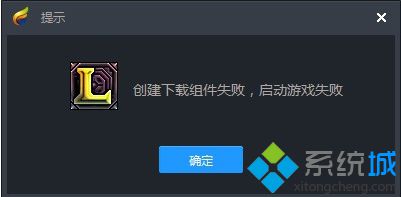
2、关掉TGP直接启动游戏则会提示游戏环境异常;

3、如果卸载游戏重新安装,会更加悲剧,游戏安装不了;
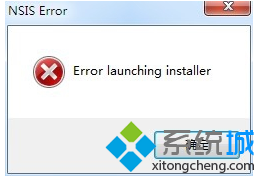
4、可以打开开始菜单——控制面板;
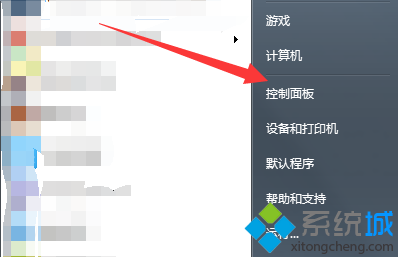
5、找到“区域和语言”并点击打开;
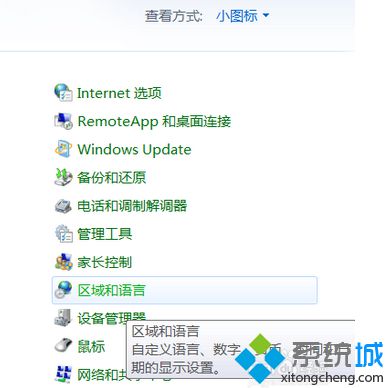
6、将格式中的简体中文改为其他语言,具体是改为那种语言你可以自己选择,但是要与后面的更改一致;
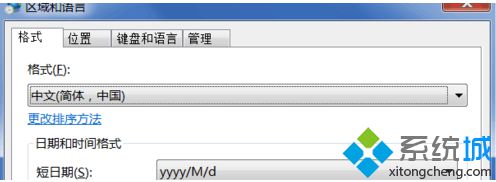
7、在位置中改为相应的地区,与前面的要一致;
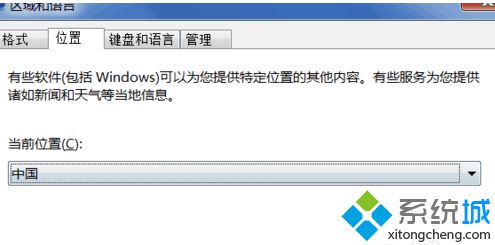
8、最后点击管理,更改系统区域设置,并在弹出的窗口中点击应用;
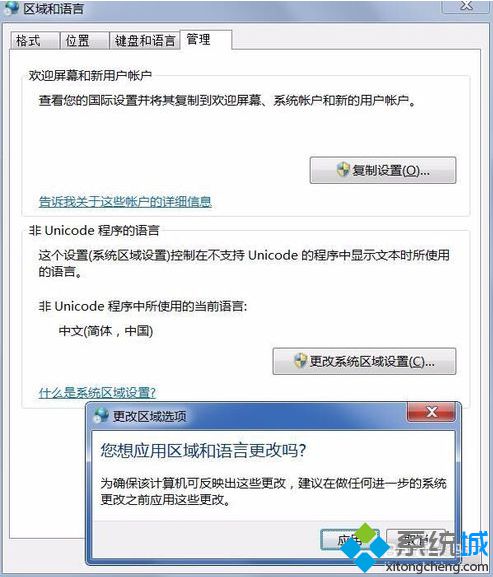
9、系统区域设置中依然选择与前面相对应的地区语言,并根据提示重启电脑;
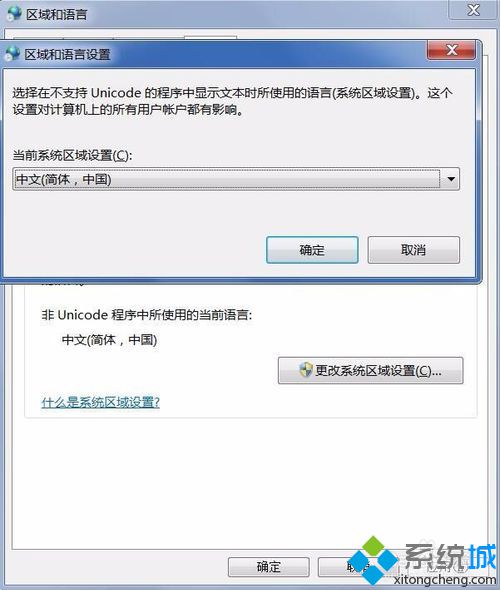
10、重启后,按照上面的设置步骤,再将区域和语言改回原来的简体中文,并应用,再次重启电脑即可。
以上就是在电脑中解决TGP启动LOL提示创建下载组件失败的解决方法,有同样困扰的用户不妨试试。
该文章是否有帮助到您?
常见问题
- monterey12.1正式版无法检测更新详情0次
- zui13更新计划详细介绍0次
- 优麒麟u盘安装详细教程0次
- 优麒麟和银河麒麟区别详细介绍0次
- monterey屏幕镜像使用教程0次
- monterey关闭sip教程0次
- 优麒麟操作系统详细评测0次
- monterey支持多设备互动吗详情0次
- 优麒麟中文设置教程0次
- monterey和bigsur区别详细介绍0次
系统下载排行
周
月
其他人正在下载
更多
安卓下载
更多
手机上观看
![]() 扫码手机上观看
扫码手机上观看
下一个:
U盘重装视频












